| Vi strävar efter att visa vår hemsida på så många språk som möjligt, dock är den här sidan för närvarande maskinöversatt med hjälp av Google Translate. | stäng |
-
-
produkter
-
resurser
-
support
-
företag
-
Logga in
-
ReviverSoft
Answers
Få svar från vår
Gemenskapen av Computer Experts-
Startsida
-
Källor
-
Frågor & Svar
- Windows uppgradering resulterade i att alla Drive partitioner förlorades. Finns det något sätt att bli samma igen
0 röster
00Inget kommer att hända med dina data när du installerar Windows 10. Även jag trodde samma sak och tog en säkerhetskopia också för den säkrare sidan. Men lyckligtvis blev ingenting raderat efter installationen av Windows 10, inte ens dina installerade applikationer.
Det enda du måste vara tålmodig för att slutföra installationsprocessen, kommer att starta om hundra gånger, men oroa dig inte, dina data kommer att vara säkra. hp skrivare i fel tillstånd
0 röster
00Hej james
Vanligtvis kommer nya Windows 10 att lokalisera sitt system och programfiler i C-enheten och om du bara har på en partition behöver du partitionera hårddisken och skapa nya partitioner.
Att partitionera Windows 10 gratis med Diskhantering
Disk Management är ett 100% gratis partitionshanteringsverktyg som erbjuds av Microsoft. Alla användare kan använda denna metod för att partitionera Windows 10 gratis.
1. Sök på "hårddiskpartitioner" på Start-menyn eller Sökverktyget. Gå in i Windows 10 Disk Management-gränssnittet.
2. Högerklicka på hårddisken och välj "Krymp volym".
Ange mängden utrymme du vill krympa i MB som visas nedan och klicka sedan på krympknappen.
3. Högerklicka på det odelade utrymmet och välj "Ny enkel volym".
4. Ange det nya enkla volymguiden genom att klicka på Nästa och ange volymstorlek.
5. Tilldela körbrev eller -väg, och formatera sedan partitionen till standardfilsystemet NTFS. Klicka på Slutför för att slutföra skapa en ny partition i Windows 10.
Här är följande som du har gjort: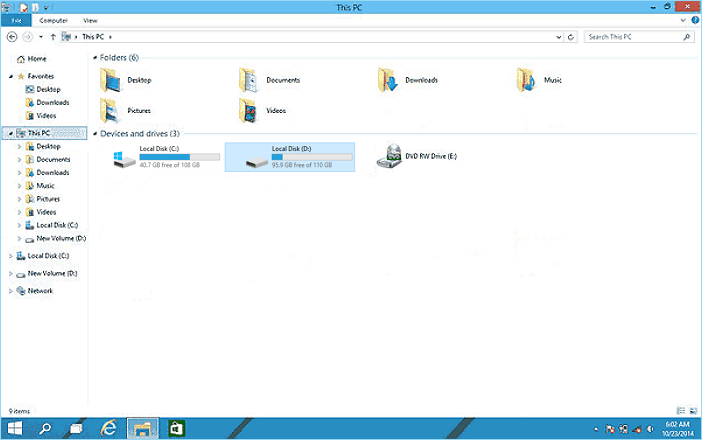
Du kan skapa fler partitioner genom att följa ovanstående steg och hantera dessa partitioner för att lagra och behålla dina personliga filer och mappar och organisera din Windows 10-dator eller dator smidigt och effektivt.
Jag hoppas det här hjälper.
Hälsningar,
Lokesh
Välkommen till Reviversoft Answers
ReviverSoft svar är en plats att ställa alla frågor du har om din dator och få den besvaras av experten samfundet.Lägg upp din fråga
Ställ din fråga till samhället nuLiknande frågor
pour désactiver la mémoire virtuelle: Clic droit sur Ordinateur "Propriétés" Ensuite "parametrar Système Avances". Dans La partie Föreställningar, klick sur parametrar. Dans l'onglet Avance de föreställningar, partie "Mémoire virtuelle" klicken sur modifierare Ca Va afficher quelle quantité de mémoire virtuelle et à quel endroit ... si c'est sur C:, Clique sur la ligne C: et choisis "aucun fichier d'échange" puis Définir Ferme sv validant par OK, Appliquer OK et redémarre la maskinSE SVAR1Visa hela fråganBonjour, depuis quelque temps mon ordinateur plante (écran bleu). Il plante sv Donnant une des 4 erreurs ci-dessous: MEMORY_MANAGEMENT KERMEL_SECURITY_CHECK_FAILURE SYSTEM_SERVICE_EXEPTION PFN_LIST_CORRUPT mon pc plante en moyenne toute les 10 min je ne peux plus rien faire. MerciSE SVAR3Visa hela fråganWindows 8 fungerar bra, men det kommer inte att uppgradera till Windows 8.1.SE SVAR4Visa hela fråganHar du problem med datorn?Slutför en gratis PC-skanning med Driver Reviver nu.LADDA NERStarta Fri ScanningCopyright © 2026 Corel Corporation. Alla rättigheter förbehållna. Användarvillkor | Integritet | Cookies -
